ps去除背景文字水印 如何在Photoshop中去除图片上的水印文字
更新时间:2023-12-15 17:48:20作者:xtyang
在现如今的数字时代,我们经常会在各类图片上看到水印文字的存在,无论是在社交媒体上浏览照片,还是在个人相册中保存的图片,这些文字水印似乎无处不在。有时候这些水印会干扰我们对图片的观赏,让我们想要将其去除。在Photoshop中如何去除图片上的水印文字呢?本文将会介绍几种简单而有效的方法,帮助你轻松去除背景文字水印,让图片更加干净清晰。
步骤如下:
1.在Photoshop中打开要去除水印的图片。

2.点击Photoshop【图像】菜单中的【调整】。
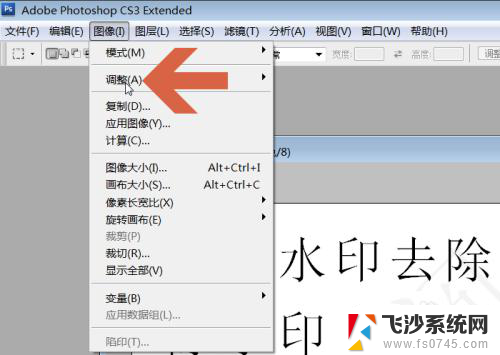
3.点击调整子菜单中的【色阶】。
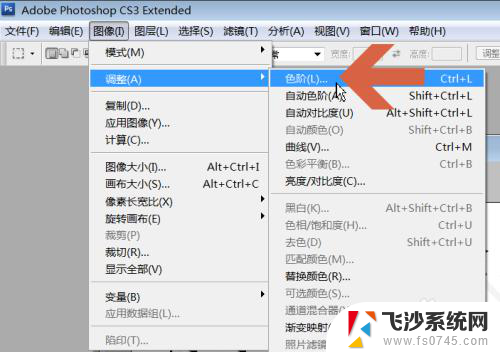
4.点击色阶对话框中下图所示的【设置白场】按钮。
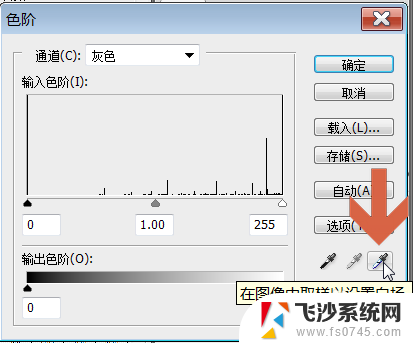
5.在图片上的水印位置点击鼠标。
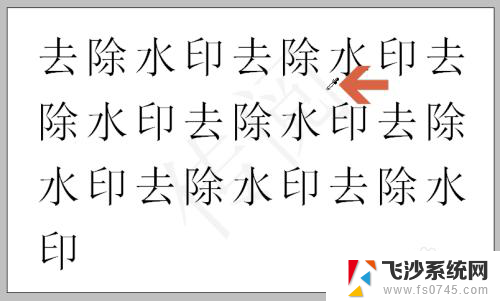
6.点击后水印就去除了,但这只是预览效果。图片还未被更改。

7.再点击色阶对话框中的【确定】按钮,图片中的水印就去除了。
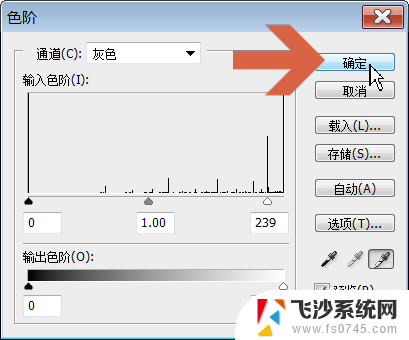
以上就是去除背景文字水印的全部内容,碰到同样情况的朋友们赶紧参照小编的方法来处理吧,希望能对大家有所帮助。
ps去除背景文字水印 如何在Photoshop中去除图片上的水印文字相关教程
-
 photoshop 去除水印 PS去除水印的简单方法
photoshop 去除水印 PS去除水印的简单方法2023-12-19
-
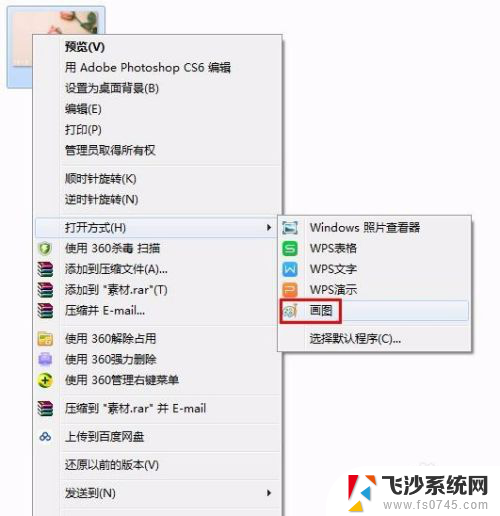 怎样去除水印图片 去除图片上的水印工具
怎样去除水印图片 去除图片上的水印工具2023-11-24
-
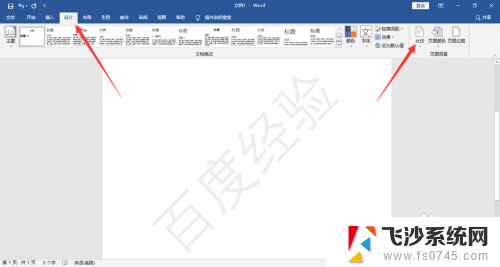 word背景有水印怎么去除 WORD背景水印去除方法
word背景有水印怎么去除 WORD背景水印去除方法2024-02-28
-
 wps页面背景水印 wps页面如何去除背景水印
wps页面背景水印 wps页面如何去除背景水印2023-12-23
- 如何删除文档中的水印图片 word文档水印删除方法
- word水印怎么去除 word文档中的水印无法删除怎么办
- word文档中的水印怎么去掉 word文档水印删除失败怎么办
- 怎么去掉文件上的水印 word文档水印无法删除
- wps如果去除水印 wps如何去除水印
- wps怎么去除图片的文字 wps如何去除图片上的文字
- 电脑怎么打印机连接打印机 电脑连接打印机的步骤详解
- excel汇总表怎么取分表数据 Excel 如何合并多个分表数据到总表
- 笔记本没有鼠标箭头怎么办 电脑鼠标箭头消失了怎么回事
- 笔记本连接wifi但是不能上网 笔记本连接无线网络但无法打开网页怎么办
- 戴尔截屏快捷键 戴尔笔记本电脑截图快捷键是什么
- word中如何合并单元格 word文档合并单元格教程
电脑教程推荐
- 1 word上方的横线怎么删除 word文档如何去掉顶部横线
- 2 workstation12 密钥 VMware12虚拟机激活教程
- 3 苹果12pro怎么连接无线耳机 iphone12耳机连接不上怎么办
- 4 windows压缩文件管理器 Windows 10资源管理器怎么压缩文件
- 5 微信怎么设置提醒不显示内容 如何在微信收到信息时不显示消息内容
- 6 电脑qq怎样删除聊天记录 电脑上QQ聊天记录删除方法
- 7 电脑wps无法卸载 wps office彻底卸载步骤
- 8 电脑按什么重启 快捷键让电脑重启的方法
- 9 电脑桌面横屏了,怎么切换回来 电脑显示屏从横屏切换为竖屏的方法
- 10 excel如何忽略错误 Excel如何忽略所有错误